كيفية تصوير فيديو بفاصل زمني باستخدام GoPro Hero5 Black [2022]
في هذه الأيام ، يلجأ المزيد والمزيد من مصوري السفر إلى مقاطع الفيديو التي تعمل بتقنية الفاصل الزمني بدلاً من مقاطع الفيديو العادية. بغض النظر عما إذا كنت ترغب في تصوير الطبيعة أو الحياة الحضرية أو الشواطئ أو السحب أو شروق الشمس ، فإن ضغط بضع ساعات من اللقطات في بضع دقائق يمكن أن يكون سردًا بصريًا قويًا.
فيديو الفاصل الزمني هو في الأساس سلسلة من الصور التي تم التقاطها على فترات ثم يتم تشغيلها بسرعة أكبر بكثير. قد يختلف الفاصل الزمني الذي تم فيه التقاط الصور من بضع ثوانٍ إلى بضع دقائق حسب مدة الفيديو الذي تريد إنشاءه. يختلف هذا اختلافًا كبيرًا عن الفيديو العادي حيث يتم تسجيل الصور في تتابع سريع بواسطة الكاميرا ثم يتم تجميعها معًا في الوقت الفعلي. يمكن أن تكون الفواصل الزمنية أداة مفيدة جدًا لتسجيل المشاهد التي تحدث خلال فترة زمنية طويلة (على سبيل المثال ، غروب الشمس وشروق الشمس والكسوف وتبرعم الزهور والسحب وما إلى ذلك).
هل أنت مصور فوتوغرافي هواة اشتريت مؤخرًا كاميرا GoPro وتتساءل عن أفضل مكان للتصوير الفوتوغرافي بفاصل زمني؟ هل ما زلت غير متأكد من برنامج التحرير الذي يجب استخدامه لتعديل انقضاء وقت GoPro؟ سنناقش في هذا المنشور كيفية تصوير مقطع فيديو بفاصل زمني باستخدام GoPro Hero 5 وكيفية تحرير الفيديو باستخدام FilmoraTool.
- الجزء 1: تصوير فيديو بفاصل زمني باستخدام GoPro Hero5
- الجزء 2: إنشاء مقاطع فيديو بفاصل زمني باستخدام FilmoraTool
الجزء 1: تصوير فيديو بفاصل زمني باستخدام GoPro Hero5
1. أفضل إعدادات الفاصل الزمني في GoPro:
يعد تحديد الإعداد الصحيح هو أصعب جزء في تصوير الفاصل الزمني لـ GoPro. هنا هو ما عليك القيام به:
- في البداية ، تحتاج إلى ضبط الفاصل الزمني الصحيح للتصوير
- بعد ذلك ، تحتاج إلى اختيار الدقة المثلى
- بعد ذلك ، يجب عليك تحديد معدل التشغيل الدقيق
- أخيرًا ، تحتاج إلى تحديد طول مقطع الفيديو الخاص بك.
المعلمات أدناه هي أفضل فترات الفاصل الزمني لـ GoPro Hero5 Black:
- 0.5 ثانية للطيور والحشرات والأشياء الصغيرة المتحركة الأخرى ؛
- 1.0s للتصوير في المناطق الحضرية مثل حركة المرور المتدفقة والأشخاص والحافلات وما إلى ذلك ؛
- 2.0s لتصوير السحب وكذلك المناطق السياحية ؛
- 5.0 ثانية لتصوير غروب الشمس وشروقها والغيوم العادية المتحركة ؛
- 10 ثوانٍ لتصوير السحب المتحركة ومقاطع الفيديو الإنشائية
- 30 ثانية لالتقاط صور للظلال وتجفيف البرك والعواصف الرعدية وما إلى ذلك ؛
- الستينيات للزهور المتفتحة أو زراعة النباتات أو أي عملية أخرى طويلة المدى.
اختر 12 ميجابكسل كدقة واستخدم 30 إطارًا في الثانية لمقاطع الفيديو الخاصة بك ، وهي الإعدادات المثالية للحصول على فترات زمنية أكثر انسيابية وواقعية. أنت الآن بحاجة إلى تحديد المدة التي تريد التصوير فيها. أثناء التصوير بفاصل زمني قدره 60 ثانية ، سيتعين عليك وضع الكاميرا على الموقع لبعض الوقت ، وذلك للحصول على فاصل زمني لمدة طويلة. إذا قمت بالتصوير لمدة 10 دقائق بفاصل زمني 1 ثانية ، فستحصل على حوالي 20 ثانية من لقطات الفاصل الزمني وهو ما يكفي بالتأكيد لإنشاء مونتاج سريع.
2. نصائح قبل التصوير
أولاً ، عليك البحث عن الموقع الصحيح. حقق أقصى استفادة من قاعدة الأثلاث وتأكد دائمًا من أن لديك نقطة محورية في لقطات الفاصل الزمني. أثناء تصوير شارع مزدحم ، حاول وضع الكاميرا في نقطة أفضلية حيث يمكنك التقاط حركة الأشخاص وحتى حركة السحب.
استفد من حامل ثلاثي القوائم جيد وبطاقة SD سريعة وواسعة وحامل شفط واحتفظ دائمًا ببطارية إضافية. من المحتمل أن يكون Gorilla Pod المزود بحامل 3 في 1 هو أفضل حامل ثلاثي لكاميرات الحركة. يمكن أن يساعد السلك الأطول بشكل كبير في المواقف التي يكون لديك فيها مصدر طاقة. سيسمح لك ذلك بتصوير ساعات وساعات من اللقطات على GoPro.
3. خطوات لتصوير فيديو الفاصل الزمني الخاص بك
- قم بتشغيل GoPro Hero5
- اضغط على أيقونة وضع التصوير في أسفل اليسار
- اضغط على أيقونة الفاصل الزمني الموجود على يمين الشاشة واختر فيديو الفاصل الزمني
- حدد الإعدادات الخاصة بك بالانتقال إلى الدقة ومجال الرؤية والفاصل الزمني
- اضغط على الشاشة لجعل الإعدادات تختفي
- اضغط على زر التسجيل للتصوير
- الآن قم بتنزيل الفيديو المسجل عن طريق توصيل الكاميرا أو باستخدام قارئ بطاقة SD.
تعرف على المراجعة الكاملة لـ GoPro Hero5 Black
إنشاء مقاطع فيديو بتقنية الفاصل الزمني باستخدام FilmoraTool
FilmoraTool هو برنامج قوي وسهل الاستخدام يمكنك من خلاله تعديل مقاطع الفيديو ذات الفواصل الزمنية. ستجعل نسخة كاميرا FilmoraTool من العمل عملك أكثر سهولة. يأتي مع أداتين جديدتين-
أداة Action Cam Tool- لديها القدرة على تصحيح تشوه العدسة ويمكنها أيضًا أداء مهام مهمة أخرى مثل تثبيت الفيديو وتصحيح الألوان والتحكم في السرعة وإزالة الضوضاء الصوتية وغير ذلك الكثير.
من ناحية أخرى ، يمكن استخدام أداة القطع الفوري لقص مقاطع الفيديو ودمجها بسرعة وسهولة دون الإضرار بجودتها. وهو يدعم العديد من تنسيقات الفيديو مثل H.264 المشفر MP4 و MTS و mov video الذي تم تصويره على الهواتف وكاميرات HD وكاميرات الحركة.
- أولاً ، قم بتشغيل تطبيق FilmoraTool ثم اختر ‘أداة كاميرا الحركة’
- بعد ذلك ، تحتاج إلى النقر فوق الزر ‘استيراد’ أو الزر ‘استيراد فيديو من Action cam’ ، وذلك لاستيراد الفيديو المسجل إلى FilmoraTool.
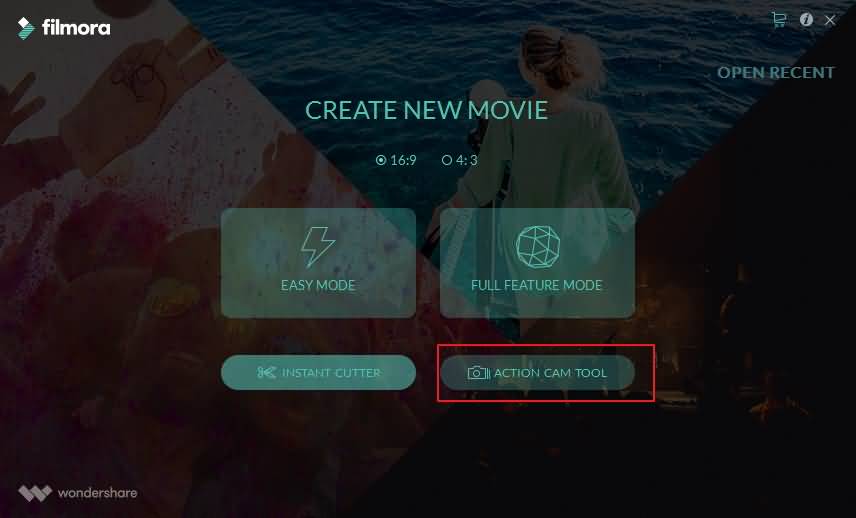
- انتقل الآن إلى علامة تبويب السرعة وجلب رأس التشغيل إلى الموضع المحدد حيث سيتم تطبيق تأثير السرعة.
- انقر فوق الزر ‘إضافة علامة’. انقر فوق علامة السرعة واسحبه على جانبي الخط الزمني الخاص بك لاختيار عدد من المقاطع على خطك الزمني.
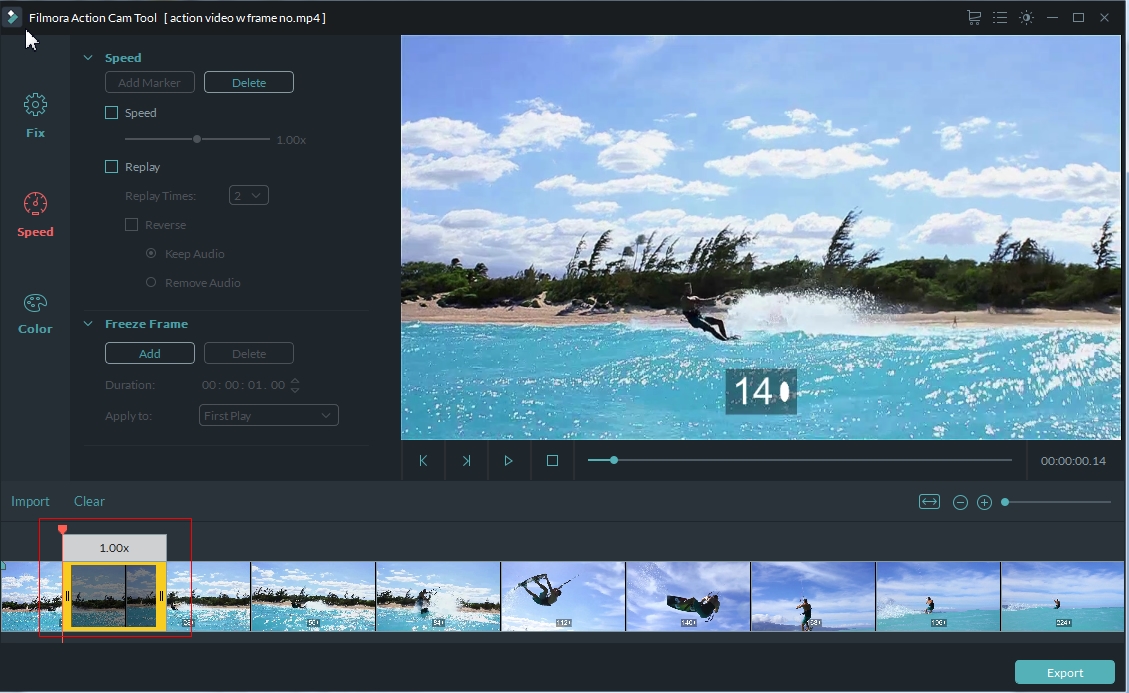
- يمكن ضبط إعدادات السرعة بالنقر فوق خانة الاختيار ‘السرعة’. يمكن تحريك شريط تمرير السرعة للأمام لجعله أسرع حتى 20x لتأثير الفاصل الزمني.
- قم بتصدير فيديو الفاصل الزمني الخاص بك إلى وضع الميزات الكاملة لمزيد من التحرير ، مثل إضافة العديد من المرشحات والتراكب والتأثيرات. يوجد حاليًا أكثر من 300 تأثير ، وهناك تأثير مجموعة ACTION CAM الشتوية متوفر في الوقت الحاضر. تحقق أكثر
أحدث المقالات

